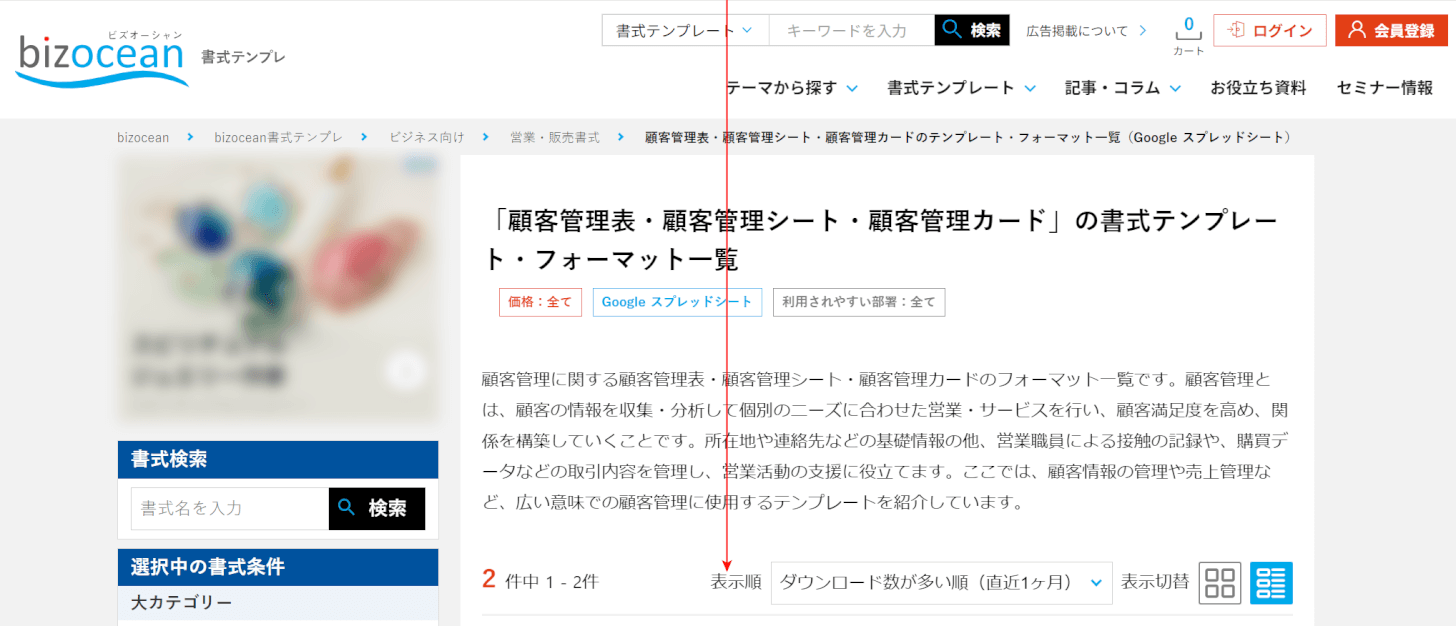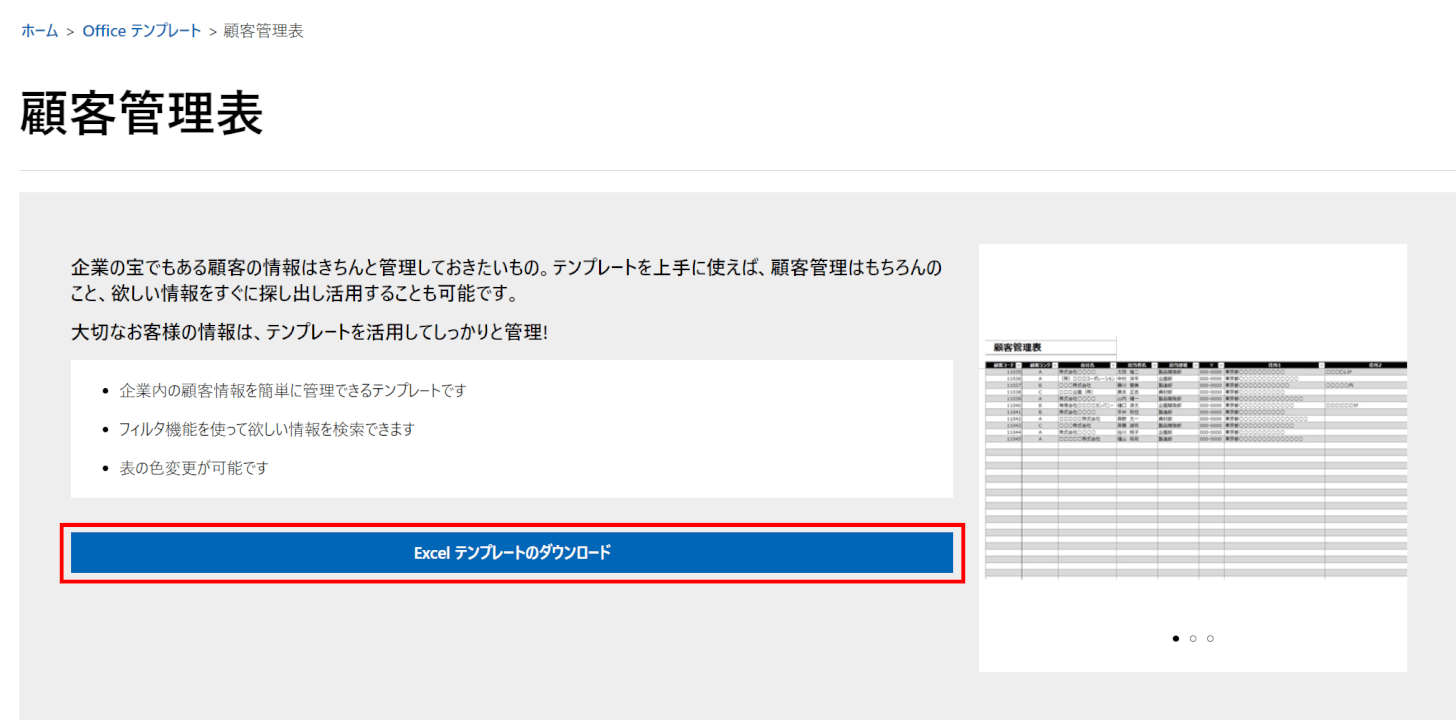- 公開日:
スプレッドシートの顧客管理テンプレートを無料ダウンロード
信頼を獲得して取引を円満に進めるためには、顧客について正確に把握し、間違いや忘れてしまうということがないよう、情報を適切に管理しておくことが重要です。
この記事では、スプレッドシートで使用できる顧客管理表テンプレートのダウンロード方法をご説明します。
社内や取引に関わるメンバー間で顧客情報を共有する際にも効果的なテンプレートですので、ぜひお役立てください。
サテライトオフィスで無料ダウンロードする方法
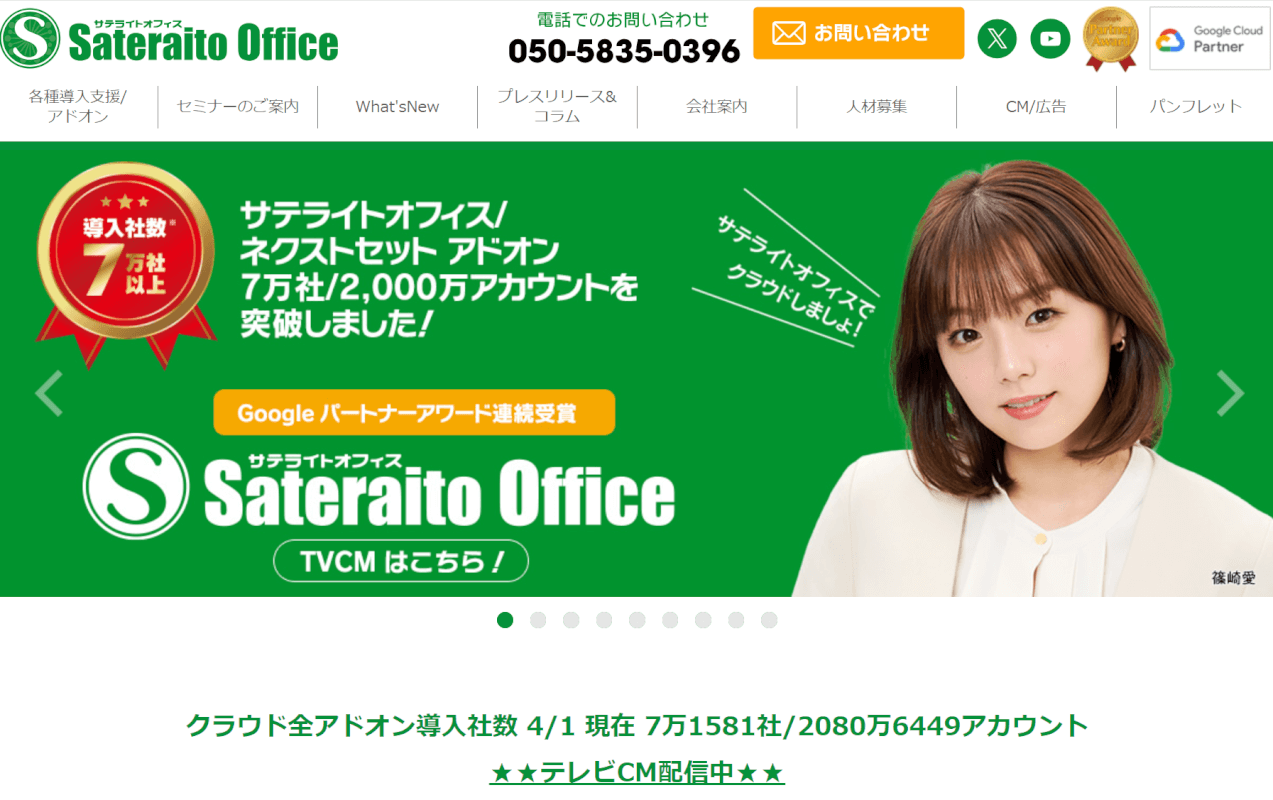
サテライト環境の企業に向けたビジネス支援サービスを提供している株式会社サテライトオフィスの公式サイトでは、日々の業務で役立つ資料テンプレートが無料公開されています。
サイトの詳細は以下の表をご覧ください。
| 項目 | 詳細 |
|---|---|
| 運営者 | 株式会社サテライトオフィス |
| ダウンロードする際の会員登録 | 不要 |
| 顧客管理表の内容 | ・顧客リスト形式 ・住所や電話番号、取引日などの情報を入力できる |
| サイズ | 不明 |
| ファイル形式 | Google スプレッドシート |
| 商用利用 | 問い合わせる必要あり |
| 広告 | なし |
| プライバシーポリシー | プライバシーポリシー |
住所や電話番号、生年月日、取引日などの基本的な顧客情報をリストとして管理できるシンプルなテンプレートをダウンロードできます。
業種問わず、誰でも使いやすい形式となっていますので、ぜひご活用ください。
サテライトオフィスで顧客管理表のテンプレートをダウンロードする方法は以下の通りです。
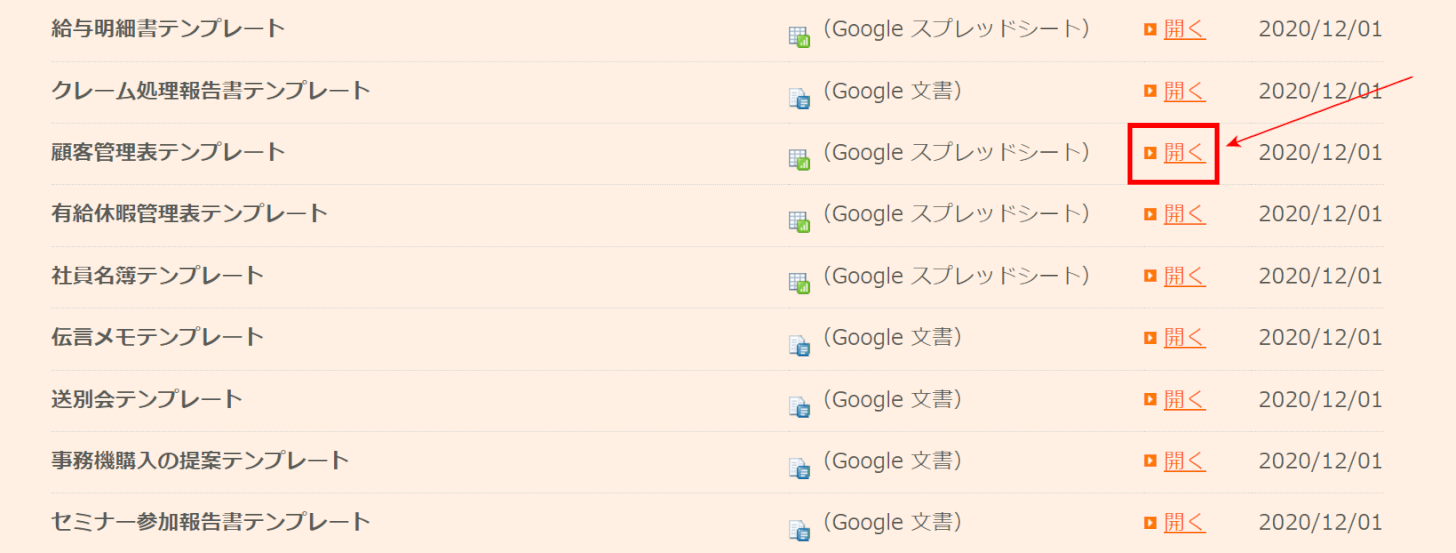
「顧客管理表テンプレート」の「開く」を選択します。
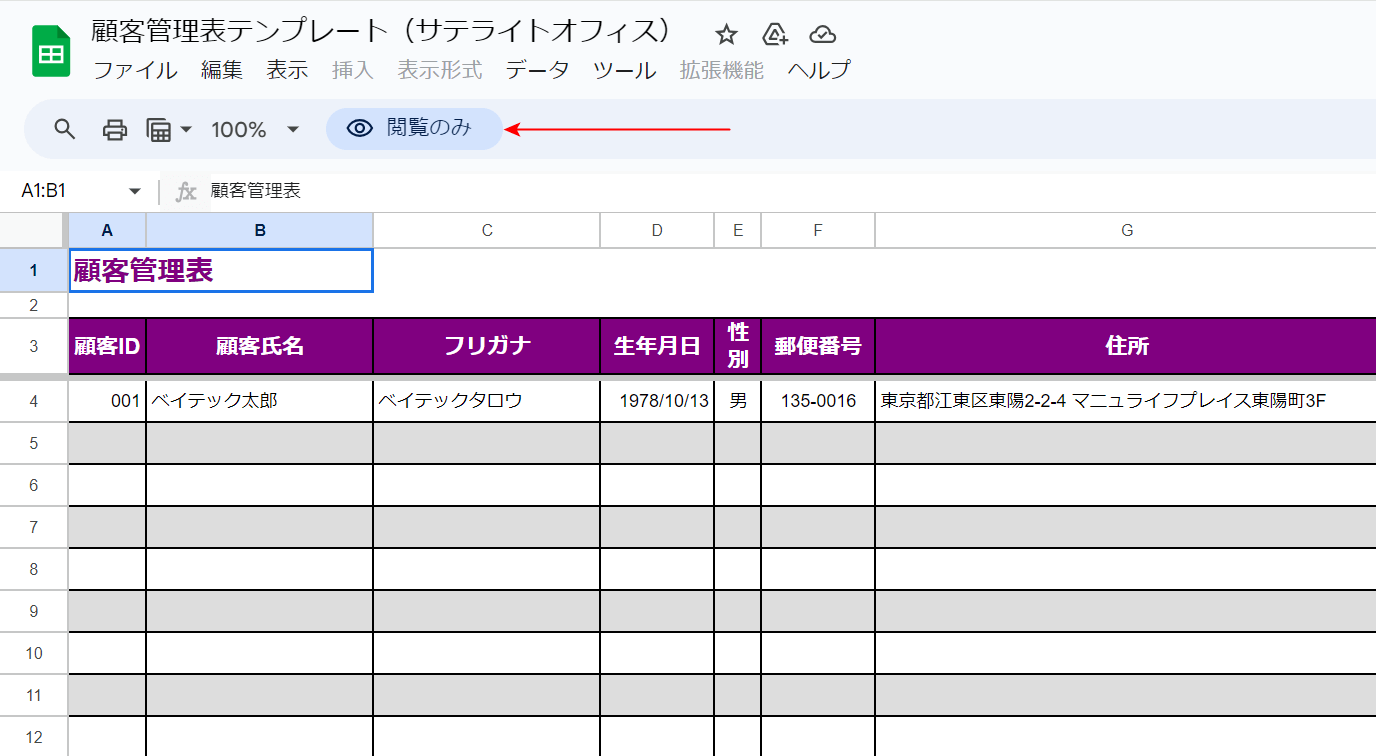
スプレッドシートの顧客管理表のテンプレートが表示されました。
しかし、画面上部に「閲覧のみ」と記載されており、内容の編集を行うことができません。
この場合には、データを複製して編集可能な状態に変換します。
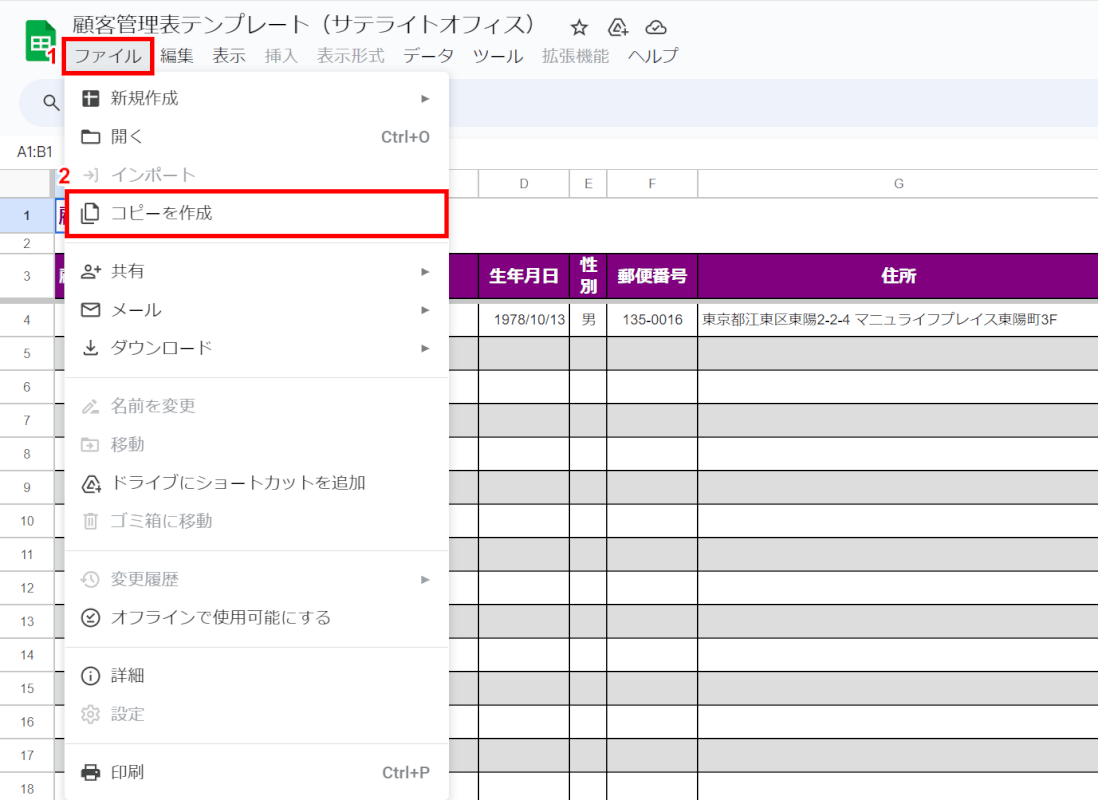
①「ファイル」タブ、②「コピーを作成」の順に選択します。
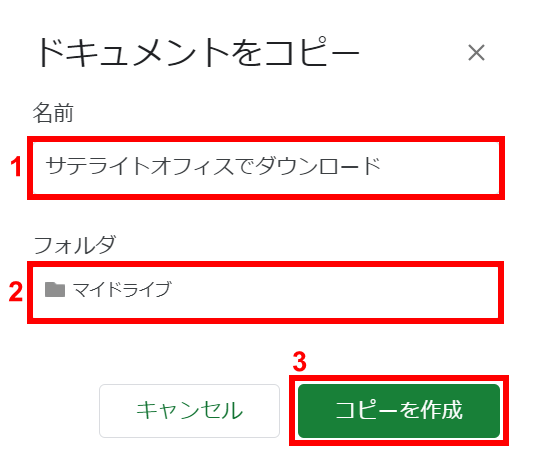
「ドキュメントをコピー」ダイアログボックスが表示されました。
①「名前」にコピー後のファイル名(例:サテライトオフィスでダウンロード)を入力し、②「フィルダ」で任意のコピー先(例:マイドライブ)を選択します。
③「コピーを作成」ボタンを押します。
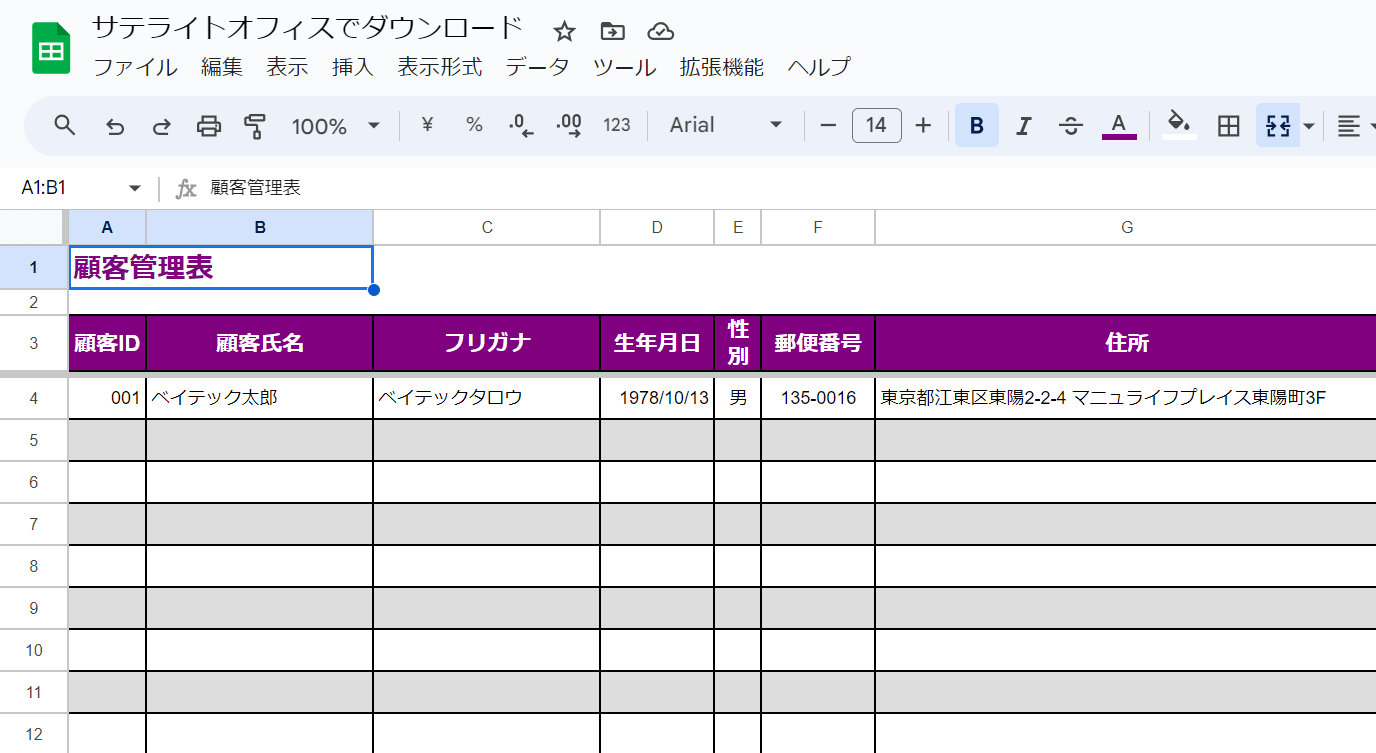
新しいタブでコピーした顧客管理表のテンプレートが開き直され、「閲覧のみ」という記載がなくなりました。
以上の操作で、編集を行える状態の顧客管理表テンプレートがGoogle ドライブに自動で保存されました。
bizoceanで無料ダウンロードする方法
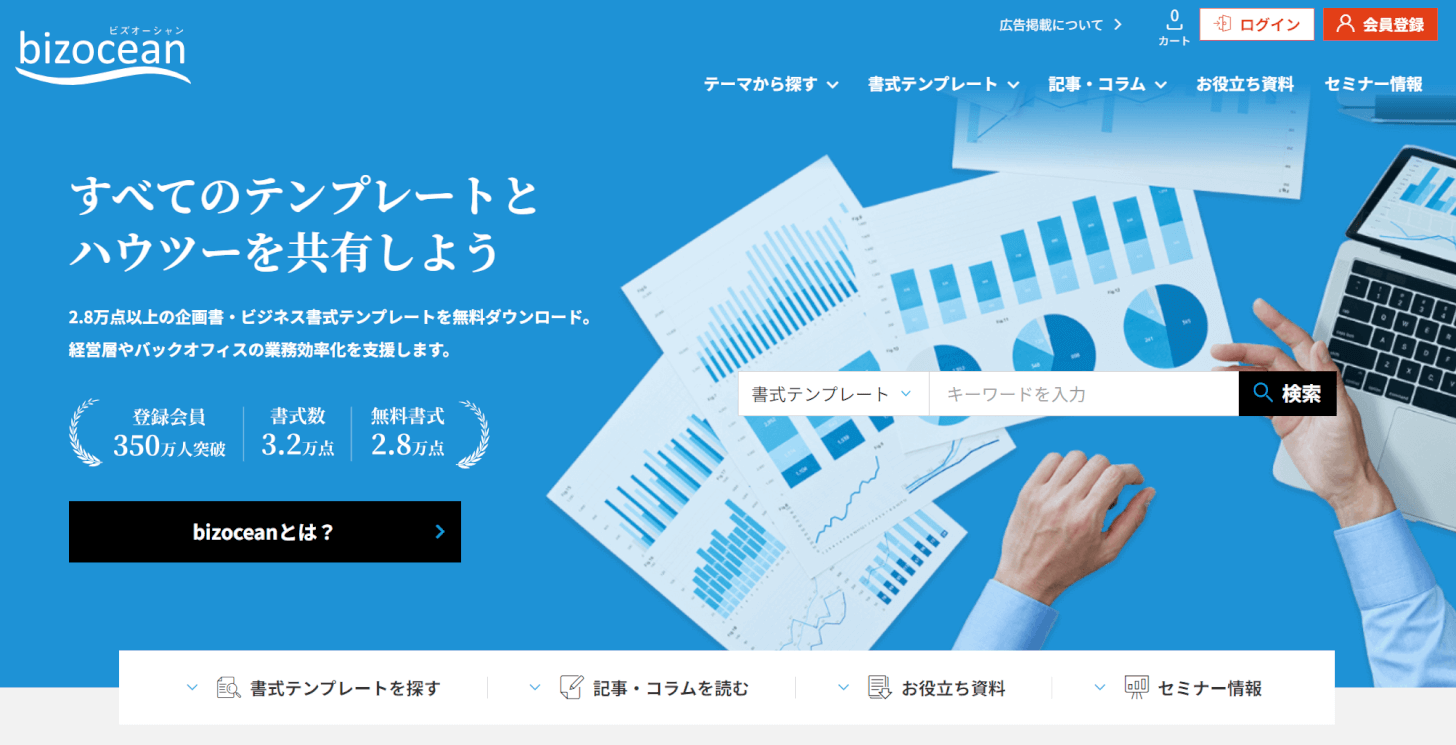
bizoceanは、ビジネスで役立つ様々な情報や多くの文書テンプレートを無料で掲載しているサイトです。
サイトの詳細は以下の表をご覧ください。
| 項目 | 詳細 |
|---|---|
| 運営者 | トライベック株式会社 |
| ダウンロードする際の会員登録 | 必要 |
| 顧客管理表の種類 | ・顧客リスト形式のもの ・顧客情報を個別で管理できるもの |
| サイズ | 不明 |
| ファイル形式 | Google スプレッドシート |
| 商用利用 | × |
| 広告 | あり 悪質なもの:なし |
| 利用規約 | 利用規約 |
bizoceanでは、「複数の顧客情報をリストでまとめられるもの」「より細かい情報を記載して個別に管理できるもの」という2種類のテンプレートがGoogle スプレッドシート形式でダウンロードできます。
用途や目的に合わせて、お好みの方をお選びください。
bizoceanで顧客管理表のテンプレートをダウンロードする方法は以下の通りです。
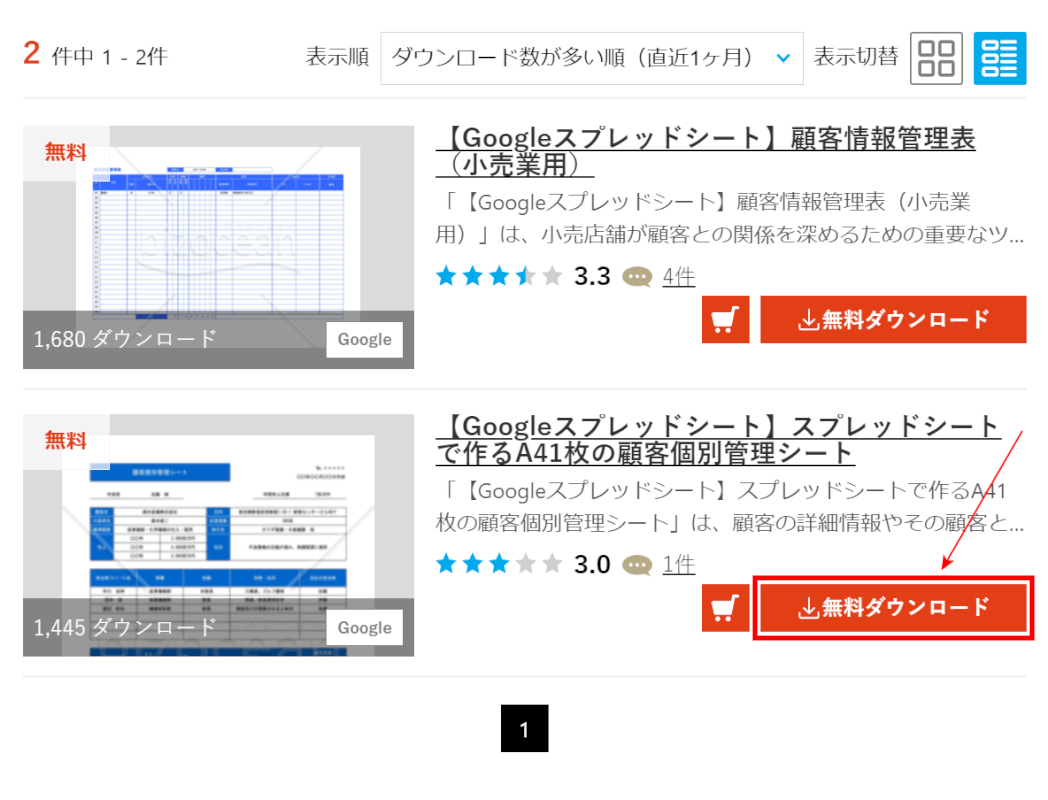
任意の顧客管理表テンプレートの「無料ダウンロード」ボタンを押します。
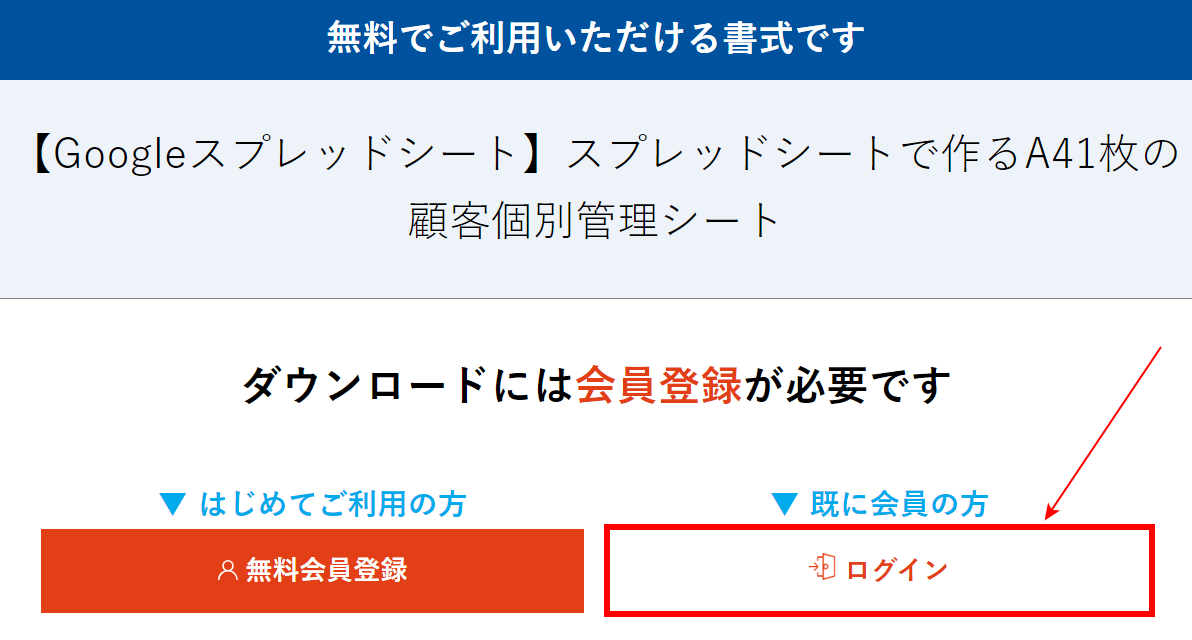
「ダウンロードには会員登録が必要です」と記載されたダイアログボックスが表示された場合には、ログインを行います。
「ログイン」ボタンを押します。
この際、会員登録がお済でない方は「無料会員登録」ボタンを押して会員登録を行ってください。
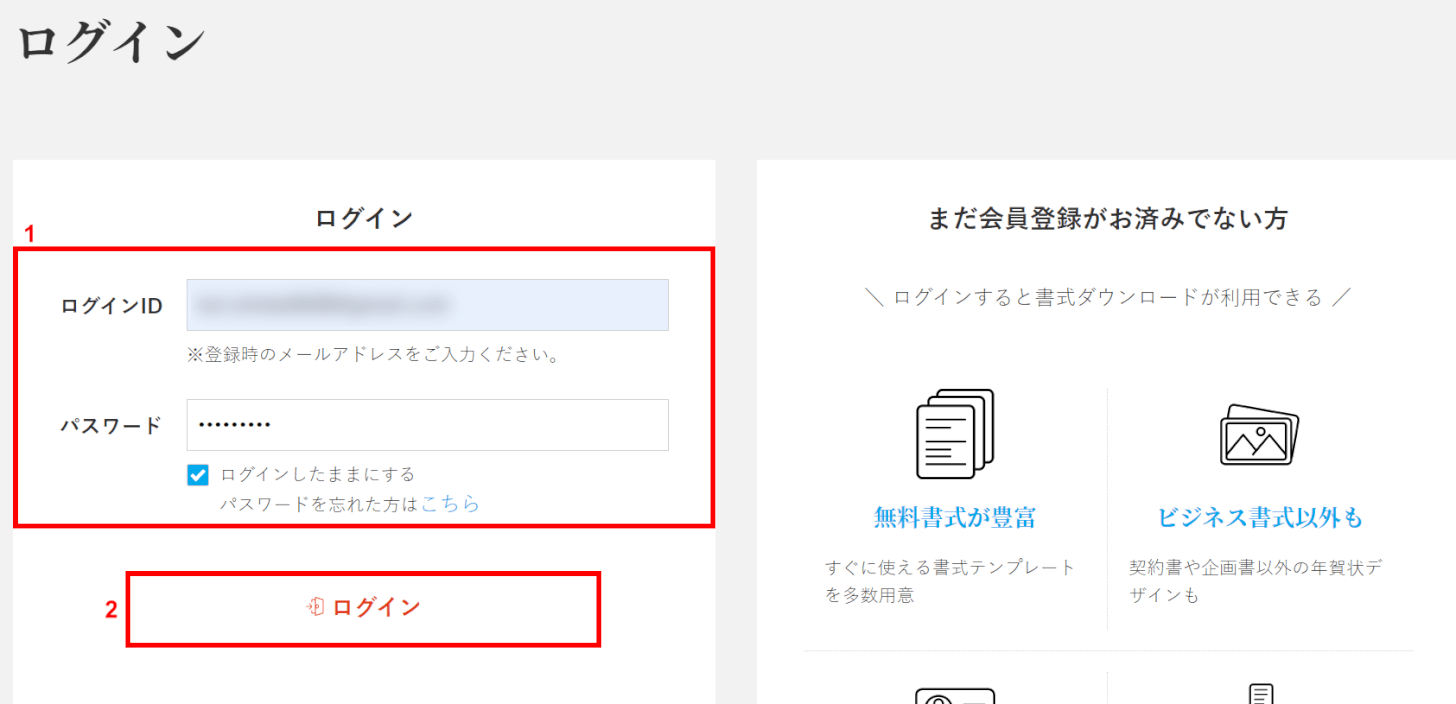
「ログイン」画面が表示されました。
①ログインIDやパスワードを入力し、②「ログイン」ボタンを押します。
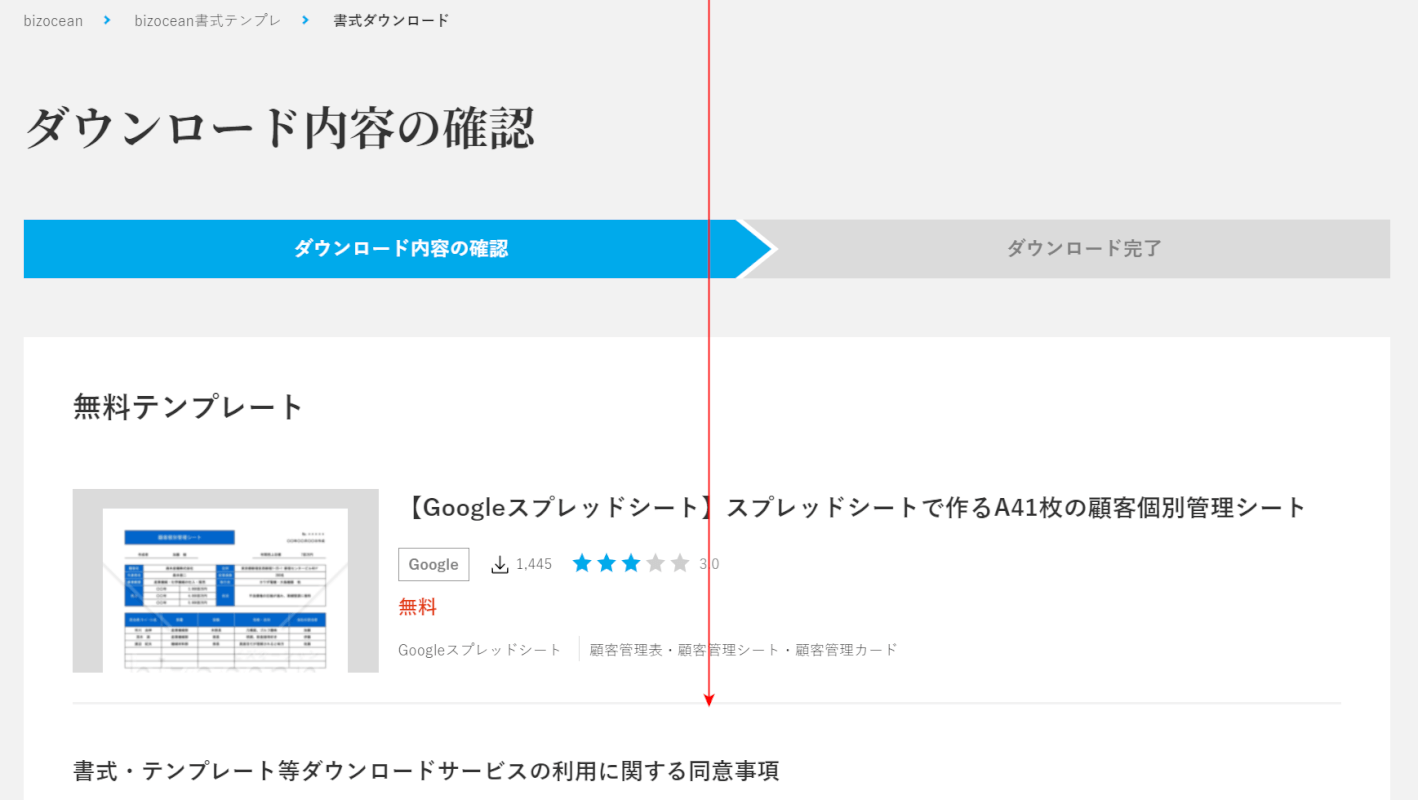
ログインが完了すると、「ダウンロード内容の確認」画面が表示されます。
記載内容を確認し、画面を下にスクロールします。
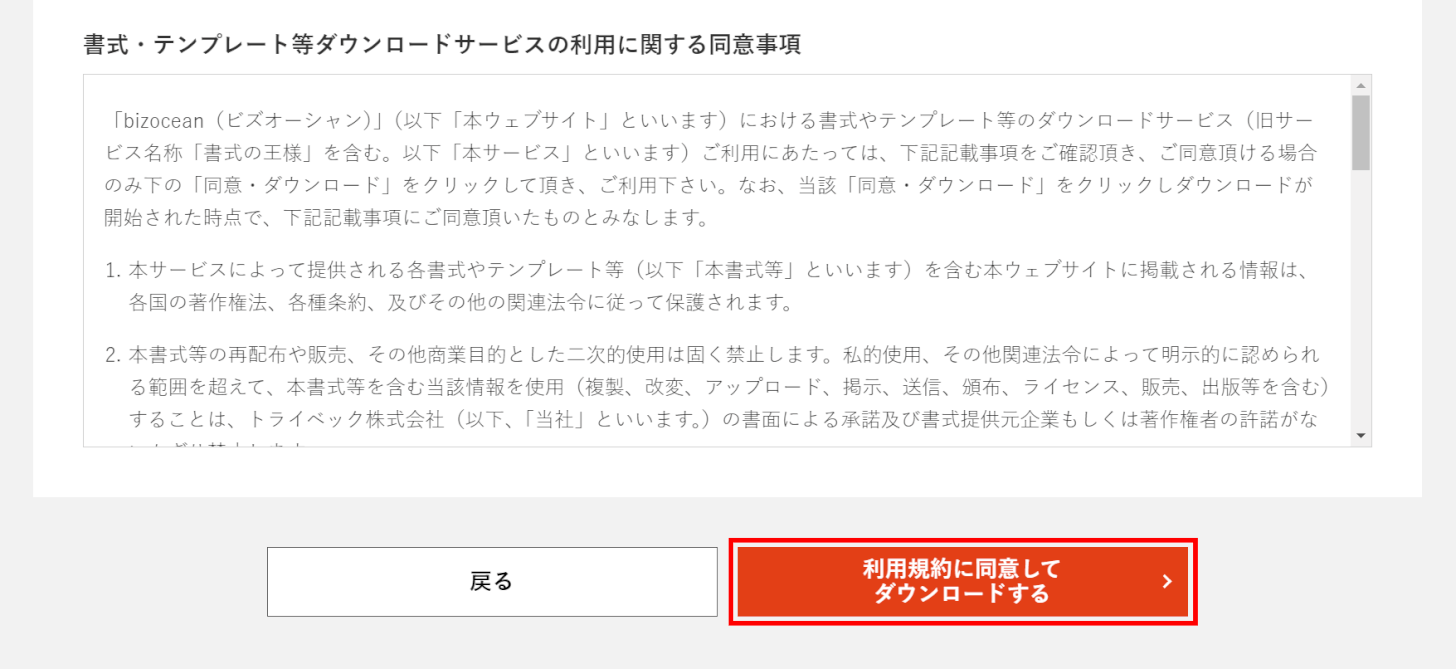
内容に問題なければ、「利用規約に同意してダウンロードする」ボタンを押します。
以上の操作で顧客管理表テンプレートがダウンロードされます。
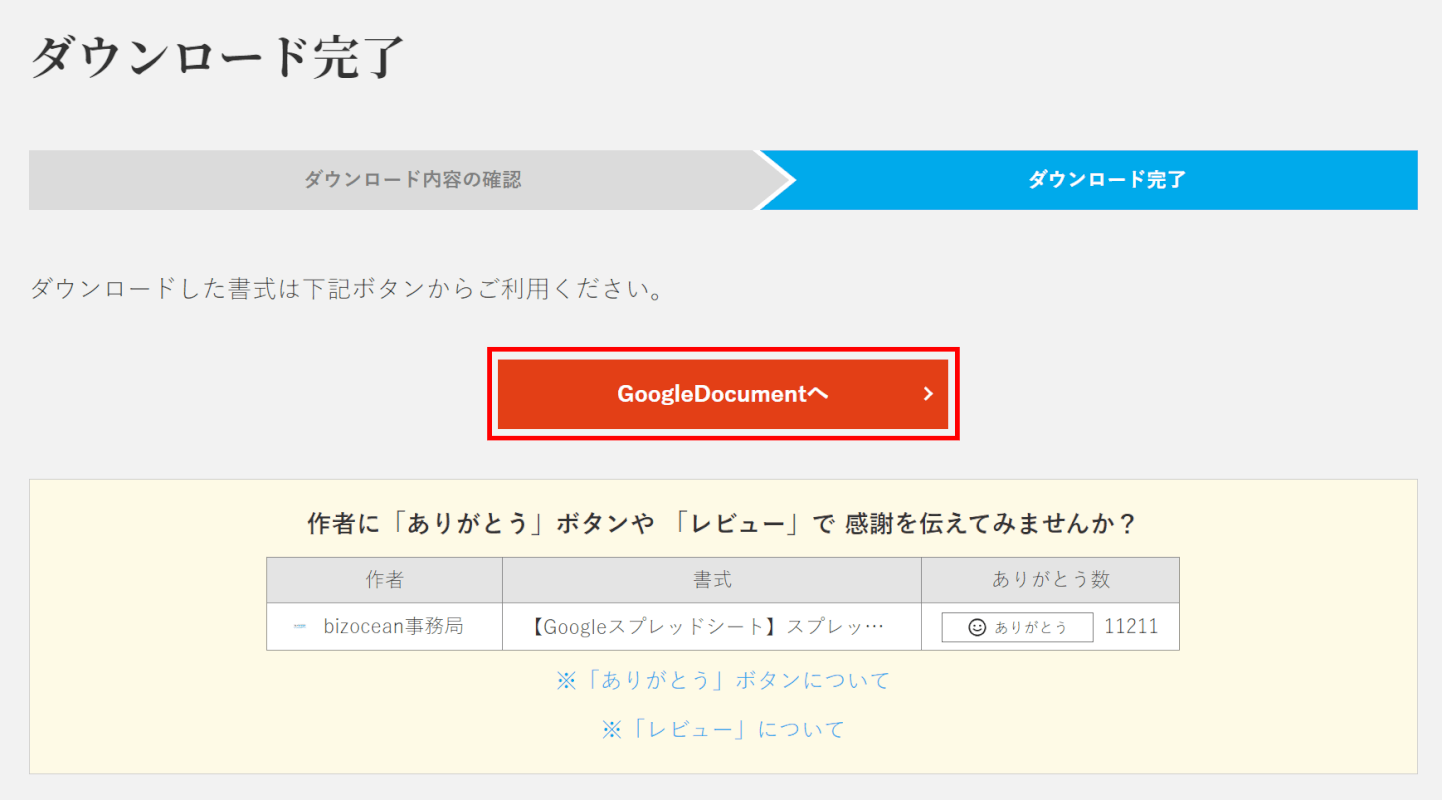
ダウンロードが完了すると、「ダウンロード完了」画面が表示されます。
次に、ダウンロードした顧客管理表のテンプレートをスプレッドシートで開いてみます。
「GoogleDocumentへ」ボタンを押します。
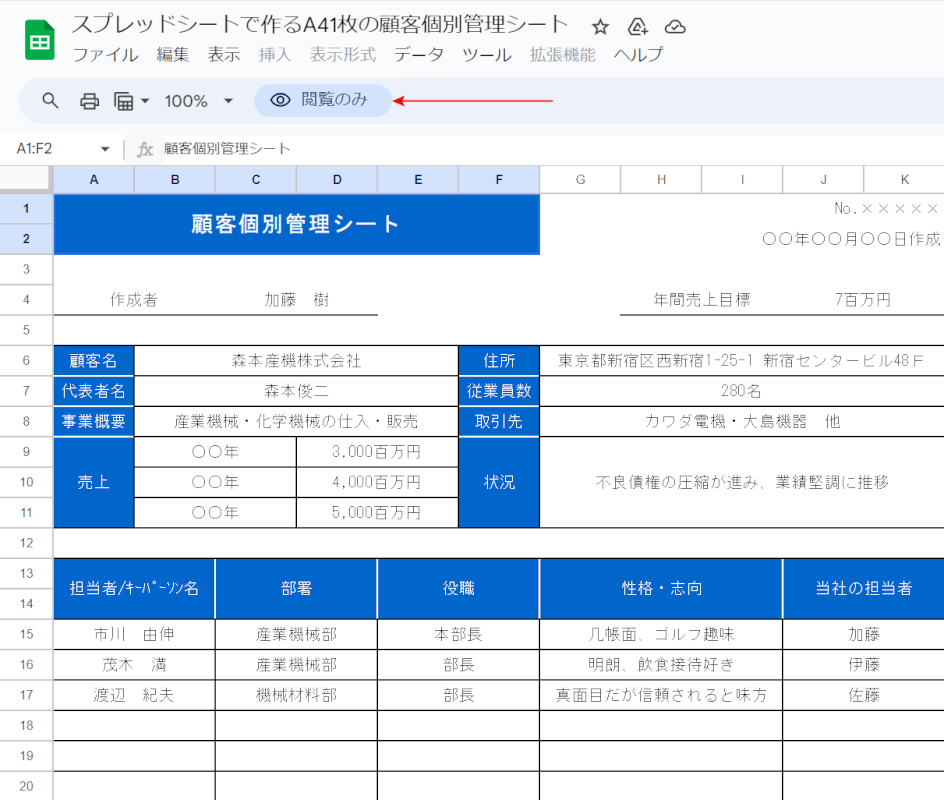
スプレッドシートで顧客管理表のテンプレートが表示されました。
しかし、画面上部に「閲覧のみ」と記載されており、内容の編集を行うことができません。
この場合には、データを複製して編集可能な状態に変換します。
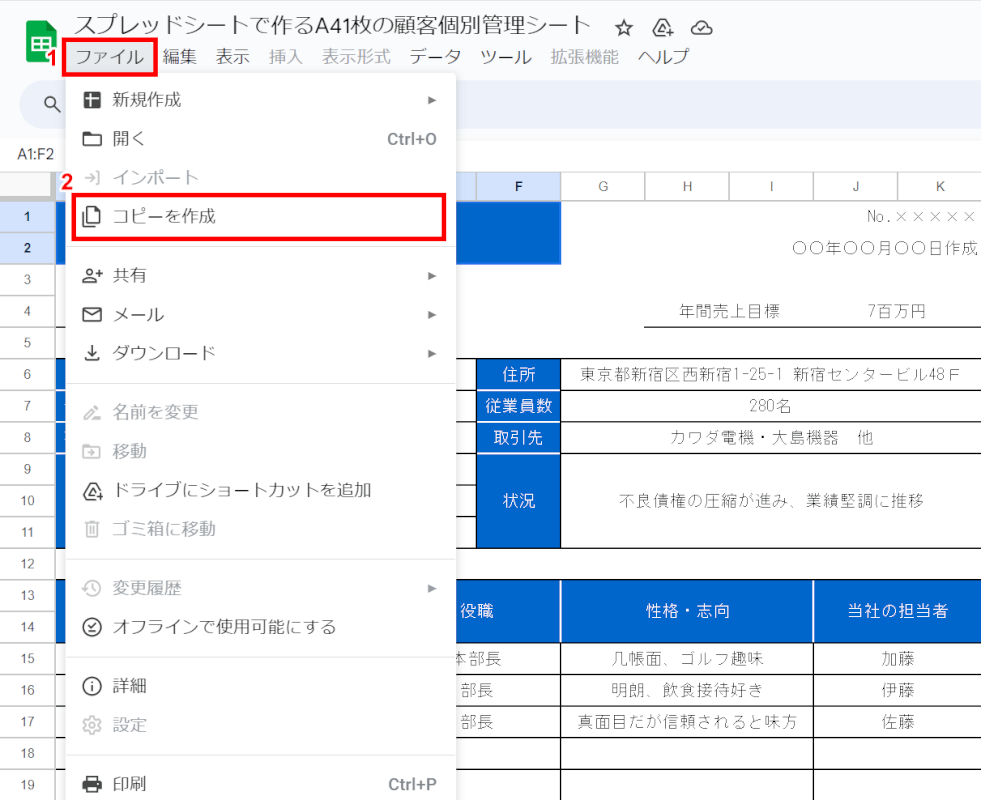
①「ファイル」タブ、②「コピーを作成」の順に選択します。
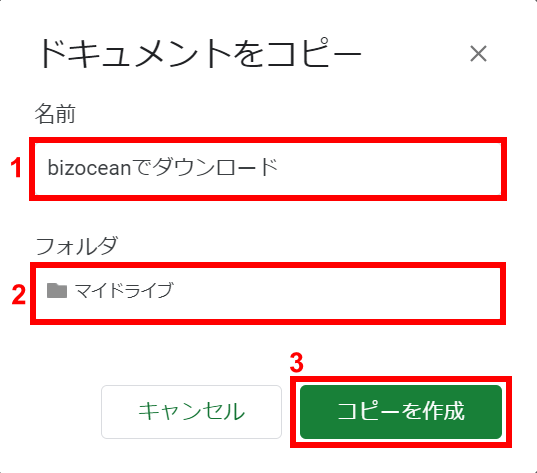
「ドキュメントをコピー」ダイアログボックスが表示されました。
①「名前」にコピー後のファイル名(例:bizoceanでダウンロード)を入力し、②「フィルダ」で任意のコピー先(例:マイドライブ)を選択します。
③「コピーを作成」ボタンを押します。
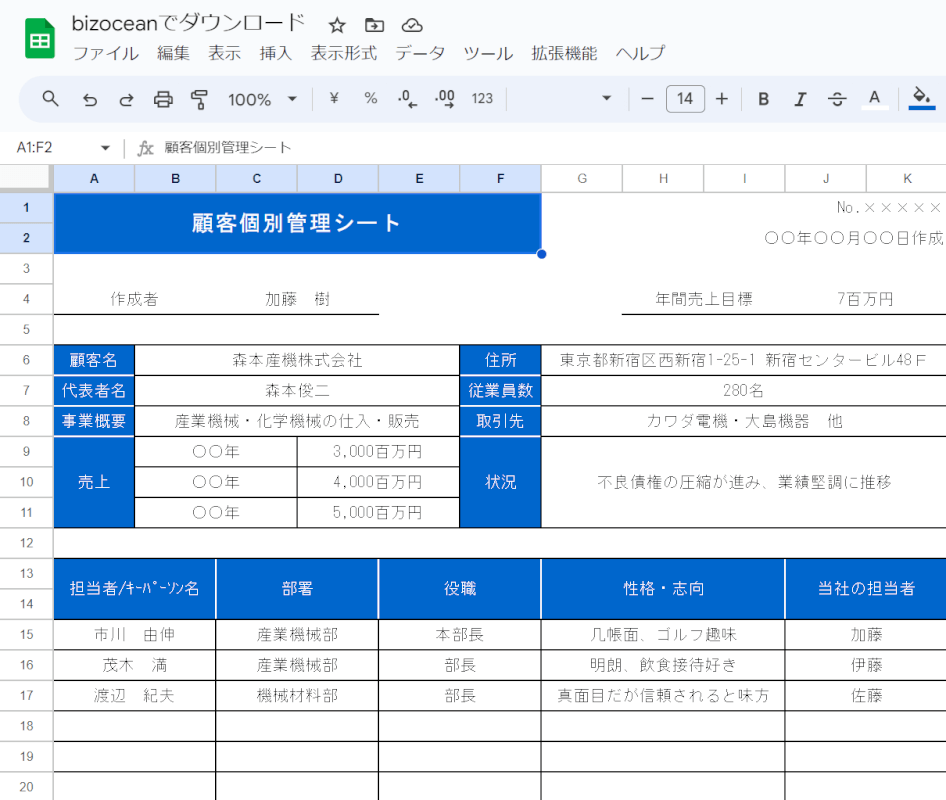
新しいタブでコピーした顧客管理表のテンプレートが開き直され、「閲覧のみ」という記載がなくなりました。
以上の操作で、編集を行える状態の顧客管理表テンプレートがGoogle ドライブに自動で保存されました。
Microsoftで無料ダウンロードする方法
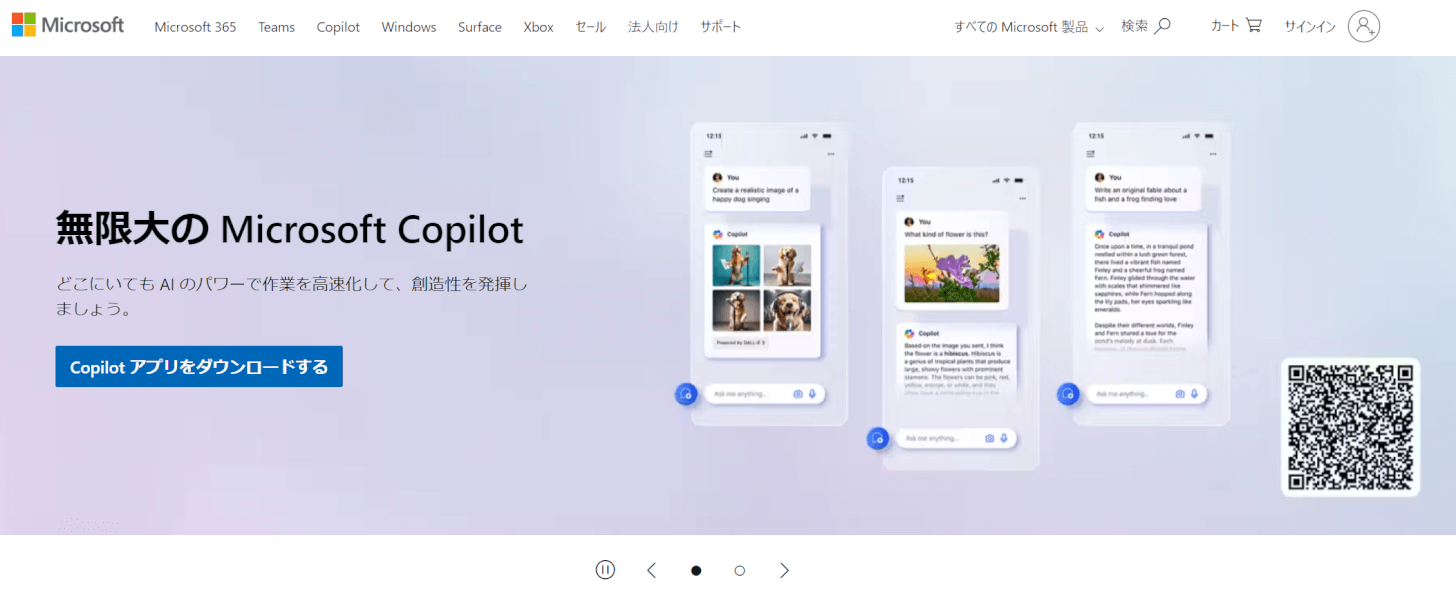
Microsoftの日本版公式サイトでは、様々な文書テンプレートをExcelやWord形式でダウンロードすることができます。
サイトの詳細は以下の表をご覧ください。
| 項目 | 詳細 |
|---|---|
| 運営者 | 日本マイクロソフト株式会社 |
| ダウンロードする際の会員登録 | 不要 |
| 顧客管理表の内容 | ・顧客リスト形式 ・住所や担当者名などの基本情報を記載できる |
| サイズ | 不明 |
| ファイル形式 | Excel |
| 商用利用 | 問い合わせる必要あり |
| 広告 | なし |
| プライバシーポリシー | Microsoft のプライバシーに関する声明 |
テンプレートはExcel形式で提供されているため、Google スプレッドシートで使用する場合には、ダウンロード後に形式の変換を行う必要があります。
また、Excelでの使用方法も合わせて説明されていますが、スプレッドシートでは操作が多少異なる可能性もありますので、ご注意ください。
Microsoftで顧客管理表のテンプレートをダウンロードする方法は以下の通りです。
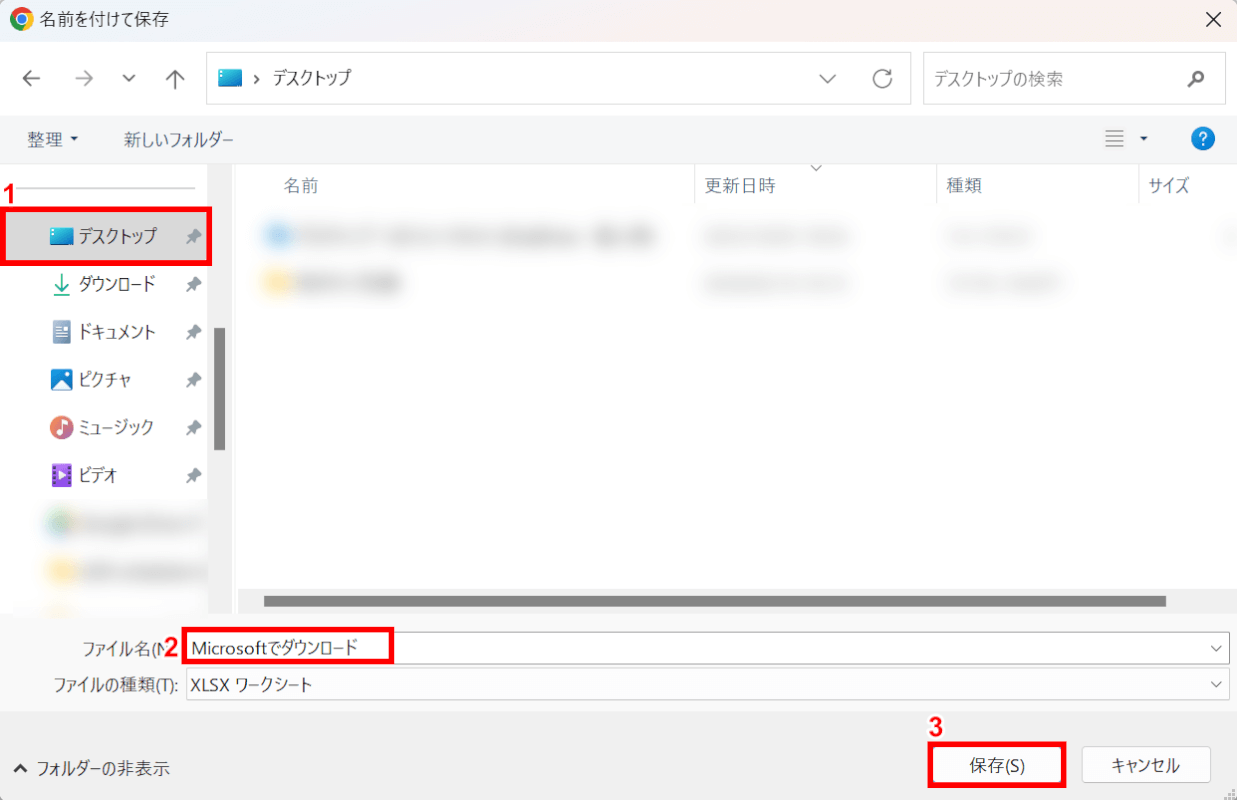
「名前を付けて保存」ダイアログボックスが表示されました。
①任意の保存先(例:デスクトップ)を選択し、②ファイル名(例:Microsoftでダウンロード)を入力します。③「保存」ボタンを押します。
以上の操作でExcel形式の顧客管理表テンプレートがダウンロードされます。
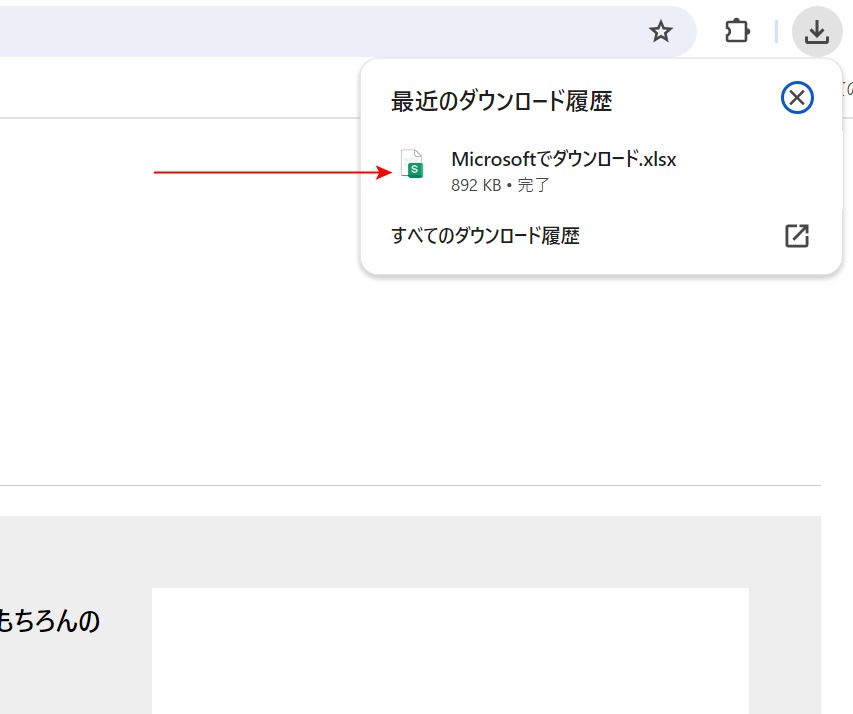
ダウンロードが完了すると、画面右上に「最近のダウンロード履歴」が表示されます。
次に、ダウンロードした顧客管理表テンプレートをスプレッドシートで開いてみます。
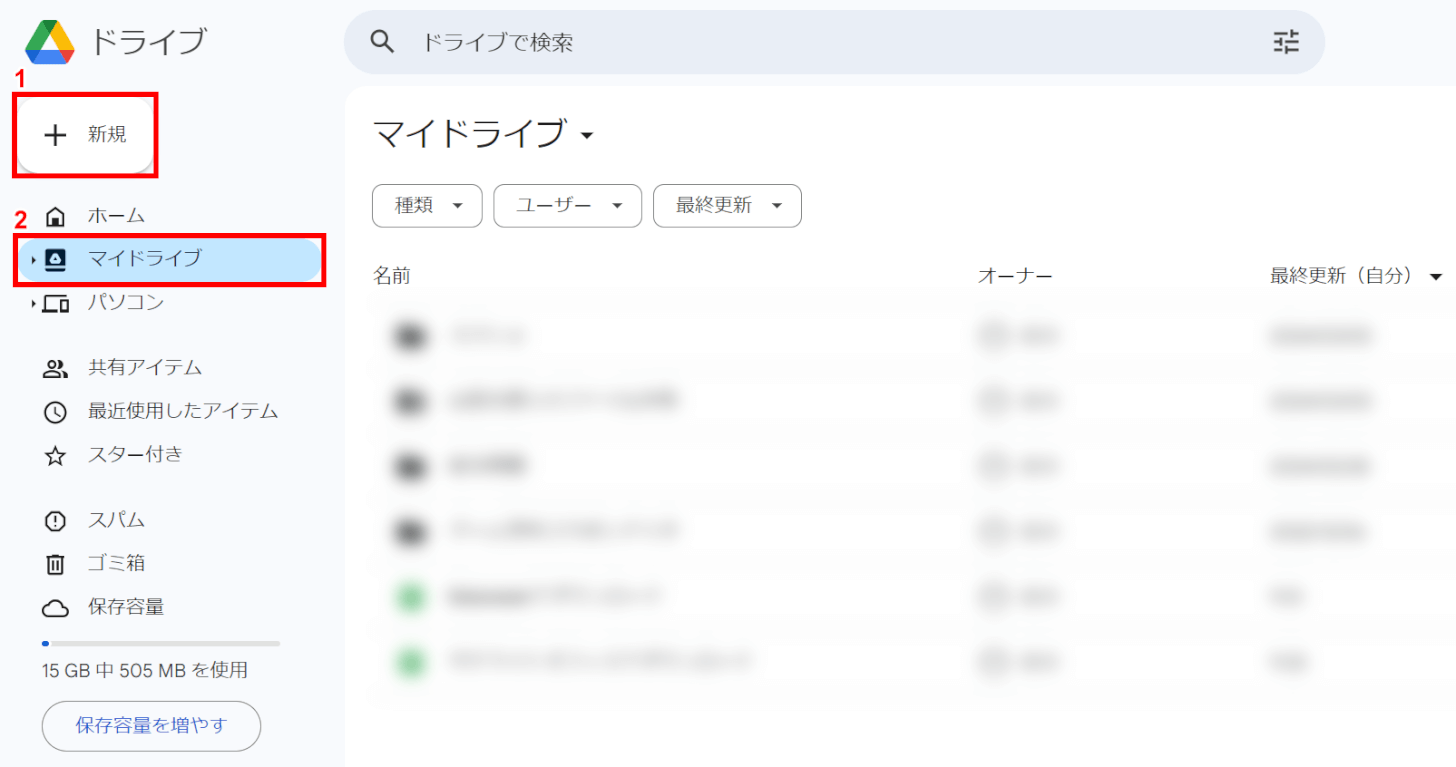
Google ドライブを開きます。
①「マイドライブ」を選択し、②「新規」ボタンを押します。
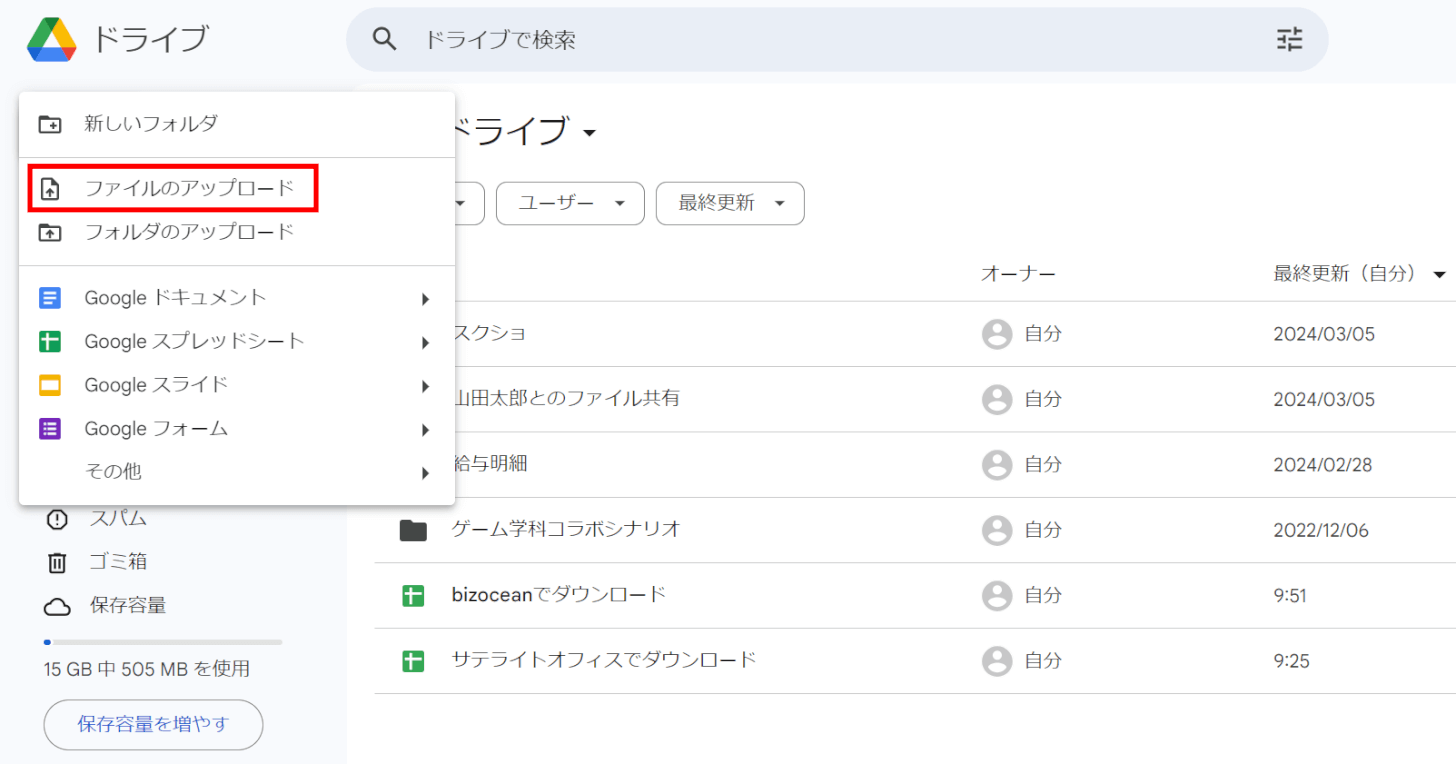
「ファイルのアップロード」を選択します。
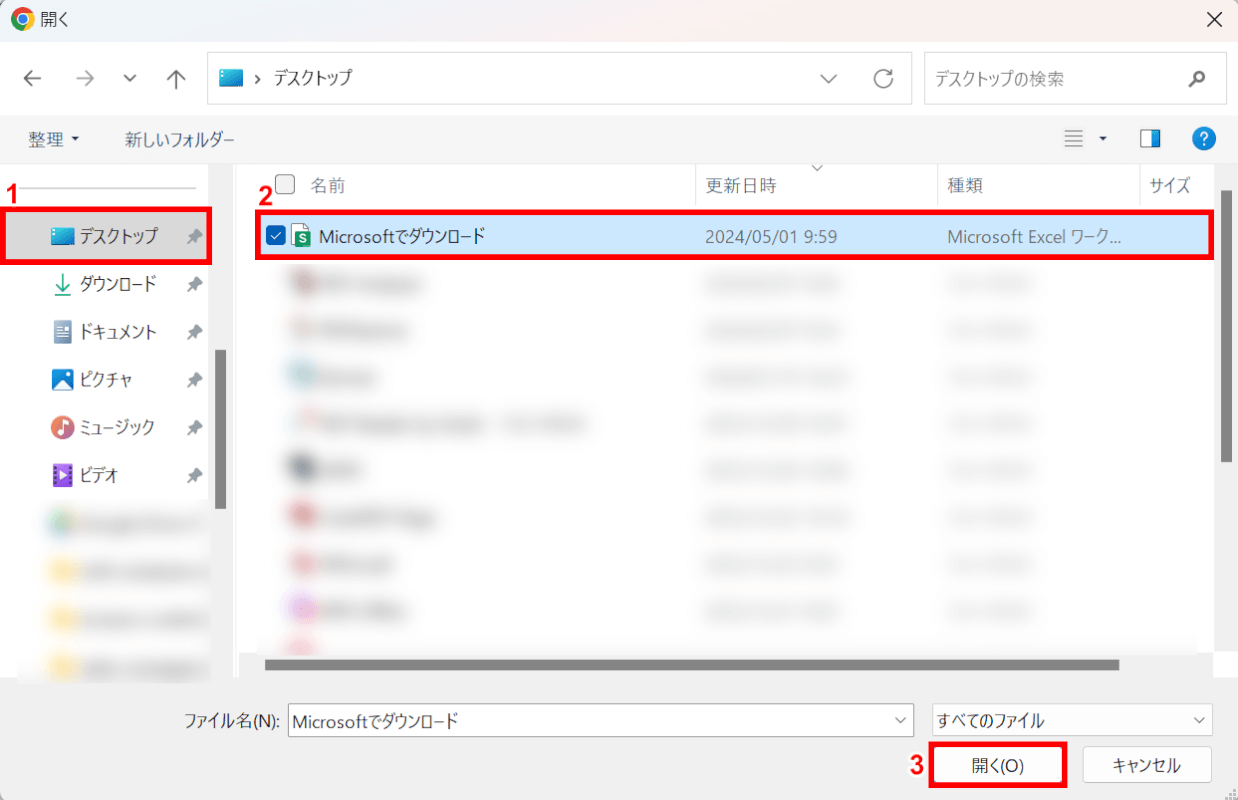
「開く」ダイアログボックスが表示されました。
①指定した保存先(例:デスクトップ)、②顧客管理表テンプレート(例:Microsoftでダウンロード)の順に選択し、③「開く」ボタンを押します。
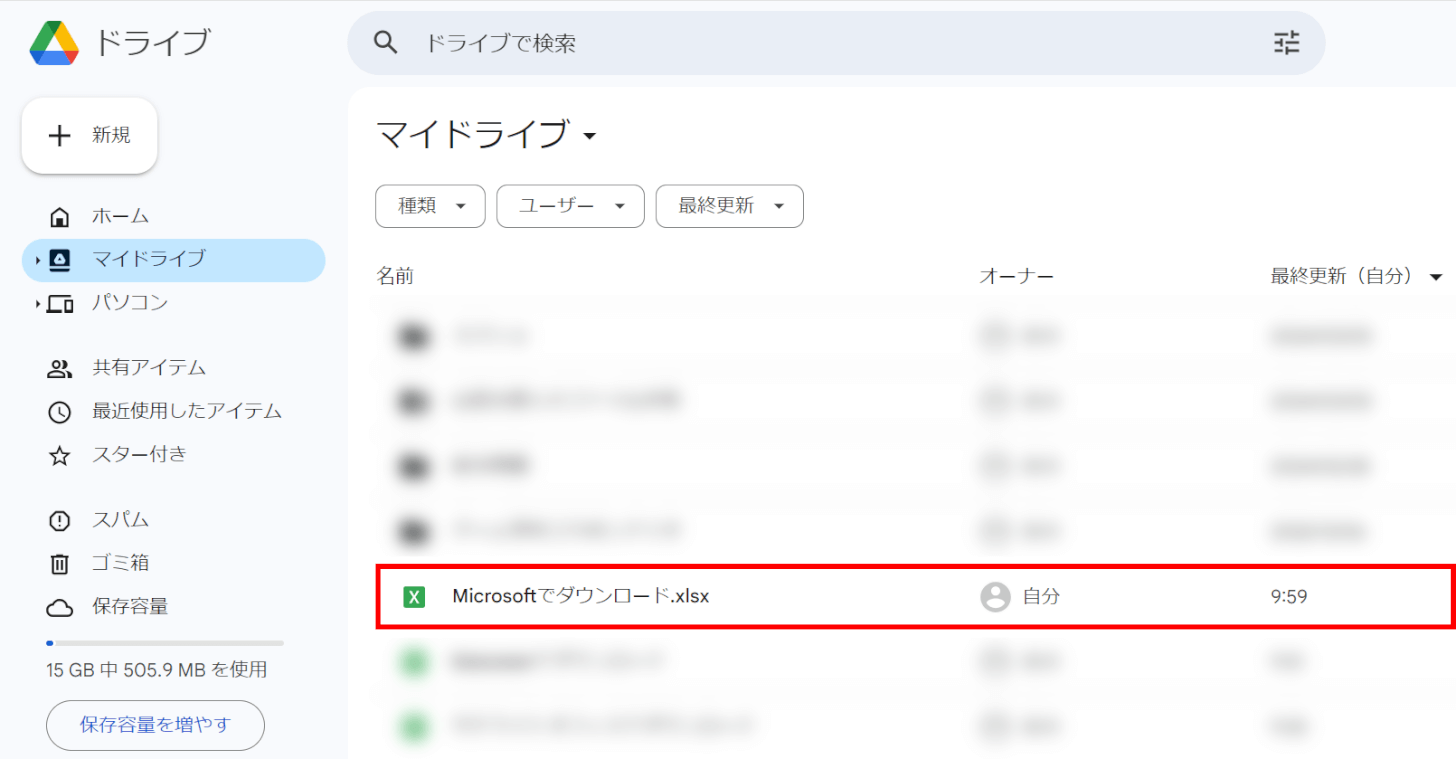
顧客管理表テンプレートがGoogle ドライブにアップロードされました。
アップロードした顧客管理表テンプレートをダブルクリックして開きます。
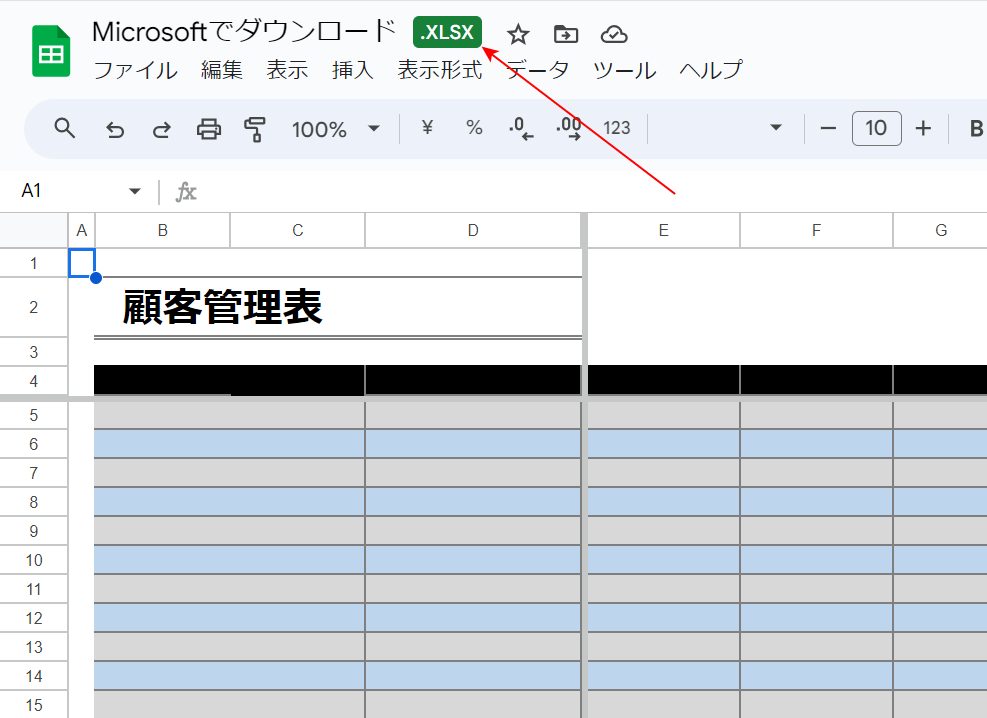
顧客管理表テンプレートが表示されました。
しかし、ファイルタイトルに「.XLSX」というマークが付いているため、Excel形式のファイルをスプレッドシートで開いているということになります。
次に、顧客管理表テンプレートをスプレッドシート形式に変換して保存します。
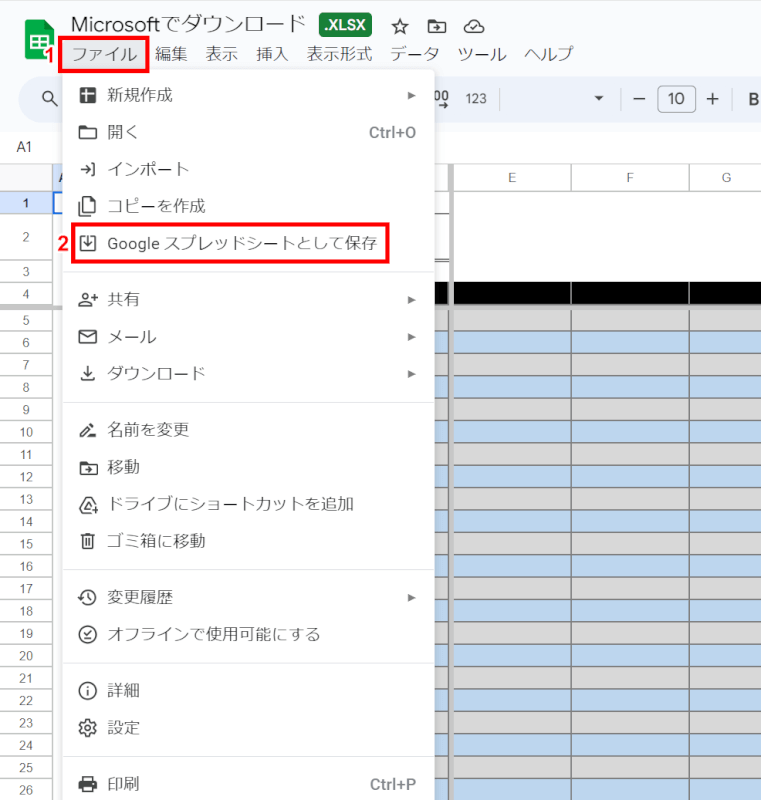
①「ファイル」タブ、②「Google スプレッドシートとして保存」を順に選択します。
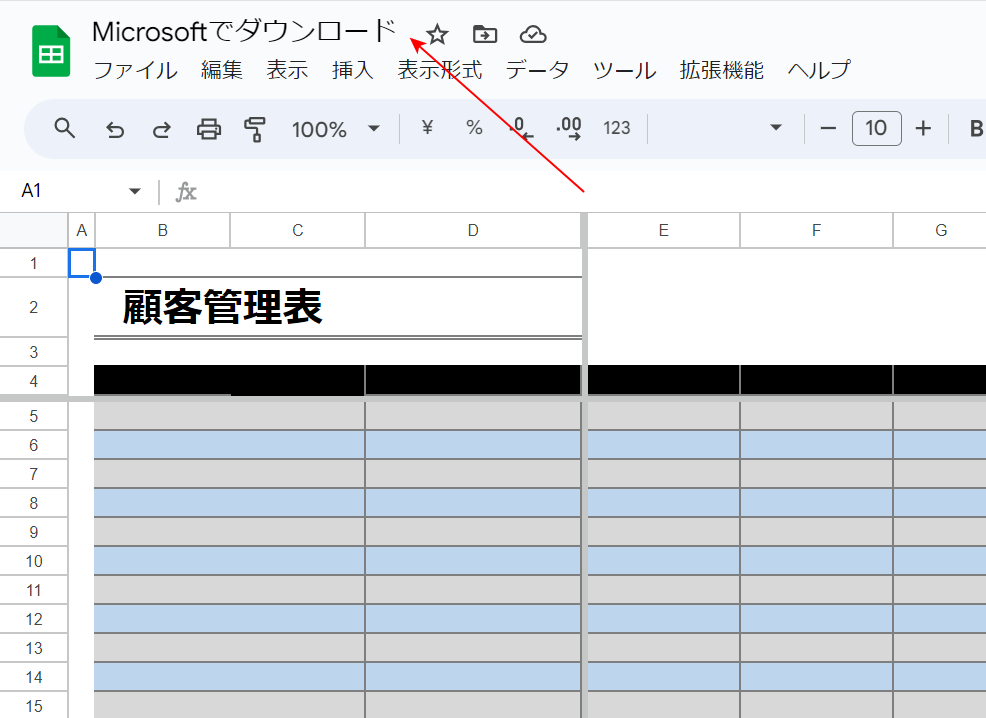
顧客管理表テンプレートが新しいタブで開き直されました。
ファイルタイトルに「.XLSX」というマークが付いていなければ、スプレッドシート形式に変換された顧客管理表テンプレートが、自動でGoogle ドライブに保存されました。